OutlookでRSSフィードをインポートおよびエクスポートする方法は?
Microsoft Outlookで長期間にわたりさまざまなRSSフィードを蓄積し、今それらを新しいコンピュータに移行する必要がある場合、各RSSフィードを手動で再度追加するのは面倒で時間がかかる作業です。幸いなことに、OutlookにはRSSフィードを迅速かつ効率的にインポートおよびエクスポートする方法が用意されています。このガイドでは、新しいマシンにRSSフィードを簡単に転送する方法を紹介し、時間と労力を節約します。
Microsoft OutlookからRSSフィードをエクスポートする
Microsoft OutlookへのRSSフィードのインポート
Microsoft OutlookからのRSSフィードのエクスポート
Microsoft Outlookでは、RSSフィードを.opmlファイルとしてエクスポートでき、他の人と共有したり、簡単にコピーすることができます。
ステップ1: インポートおよびエクスポートダイアログボックスを開く:
「ファイル」>「開く & エクスポート」>「インポート/エクスポート」をクリックします。
ステップ2: インポートおよびエクスポートウィザードダイアログボックスで、「RSSフィードをOPMLファイルにエクスポート」を選択してハイライトし、「次へ」ボタンをクリックします。
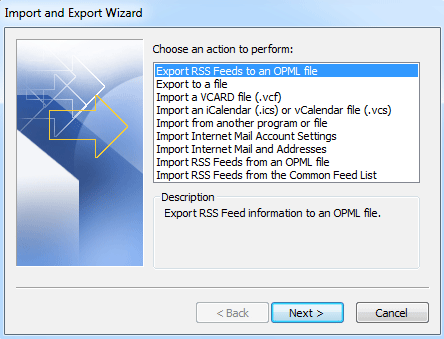
ステップ3: OPMLファイルにエクスポートダイアログボックスで、「すべてチェック」ボタンをクリックしてすべてのRSSフィードを選択し、「次へ」ボタンをクリックします。
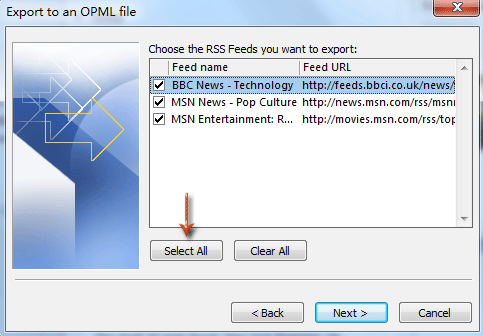
ステップ4: OPMLファイルにエクスポートダイアログボックスで、「参照」ボタンをクリックします。

ステップ5: 「OPMLファイル」ダイアログボックスで、
- エクスポートされたRSSフィードのOPMLファイルを保存するフォルダーを開きます。
- 「ファイル名:」ボックスに、エクスポートされるRSSフィードの名前を入力します。
- 「保存」ボタンをクリックします。
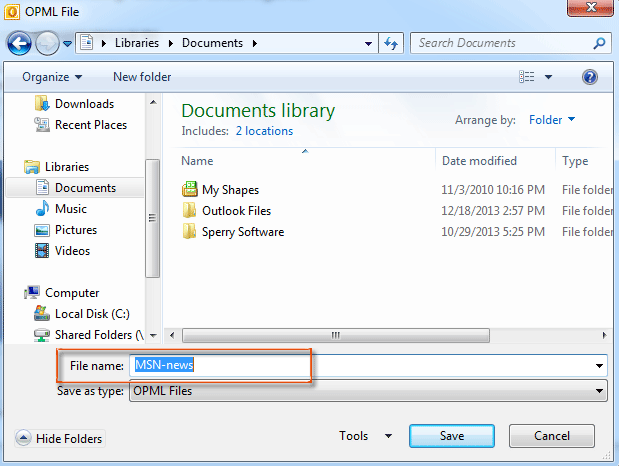
ステップ6: 「次へ」ボタンをクリックします。
すると、ステップ5で開いた指定されたフォルダーに.opmlファイルが見つかります。
OutlookのAIメールアシスタント:スマートな返信、クリアなコミュニケーション(ワンクリックで魔法のような操作!) 無料
Kutools for OutlookのAIメールアシスタントを使用して、毎日のOutlookタスクを効率化しましょう。この強力なツールは、過去のメールから学習し、インテリジェントで正確な返信を提供し、メールの内容を最適化し、メッセージの作成や修正を手間なく行うことができます。

この機能がサポートする内容:
- スマート返信:過去の会話に基づいて調整された、的確で使用準備の整った返信を取得します。
- 強化されたコンテンツ:メールの文章を自動的に洗練させ、明瞭さと影響力を高めます。
- 簡単な作成:キーワードを入力するだけで、複数のライティングスタイルでAIが残りを処理します。
- インテリジェント拡張:文脈を理解した提案で考えを広げます。
- 要約:長文のメールを瞬時に簡潔にまとめます。
- グローバル対応:メールを簡単にどの言語にも翻訳できます。
この機能がサポートする内容:
- スマートメール返信
- 最適化されたコンテンツ
- キーワードベースの下書き
- インテリジェントなコンテンツ拡張
- メールの要約
- 多言語翻訳
何より、この機能は永遠に完全無料です!今すぐAIメールアシスタントをダウンロードしてお楽しみください!
Microsoft OutlookにRSSフィードをインポートする
このセクションでは、.opmlファイルのRSSフィードをMicrosoft Outlookにインポートする手順を説明します。次の手順に従ってください:
ステップ1: インポートおよびエクスポートダイアログボックスを開く:
「ファイル」>「開く & エクスポート」>「インポート/エクスポート」をクリックします。
ステップ2: インポートおよびエクスポートウィザードダイアログボックスで、「OPMLファイルからRSSフィードをインポート」を選択し、「次へ」ボタンをクリックします。

ステップ3: OPMLファイルをインポートダイアログボックスで、「参照」ボタンをクリックします。

ステップ4: 「OPMLファイル」ダイアログボックスで、まず.opmlファイルを見つけ出して選択し、「開く」ボタンをクリックします。
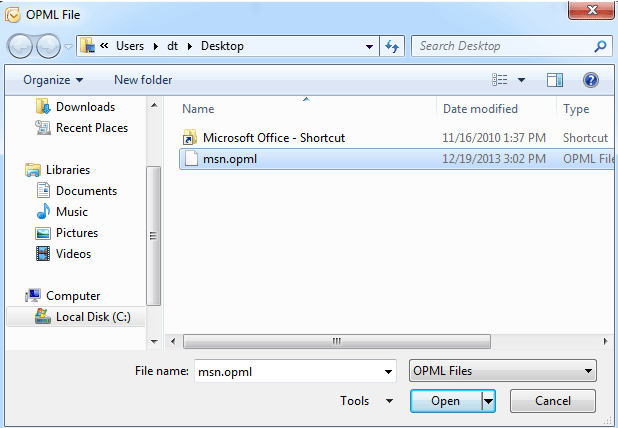
ステップ5: OPMLファイルをインポートダイアログボックスで、「次へ」ボタンをクリックします。
ステップ6: 新しいOPMLファイルをインポートダイアログボックスで、「すべてチェック」ボタンをクリックしてすべてのRSSフィードを選択し、「次へ」ボタンをクリックします。

ステップ7: 「終了」ボタンをクリックします。
これで、選択したすべてのRSSフィードが数分でMicrosoft Outlookにインポートされます。
関連記事
最高のオフィス生産性ツール
最新情報: Kutools for Outlook 無料版リリース!
新しくなった Kutools for Outlook を100以上の素晴らしい機能とともに体験してください!今すぐダウンロードしてみましょう!
🤖 Kutools AI : 高度なAI技術を活用し、メールの返信、要約、最適化、拡張、翻訳、作成までを簡単に処理します。
📧 メール自動化: 自動返信(POPとIMAPに対応) / スケジュール電子メールを送信 /送信時にルールで自動 CC/BCC / 高度なルールによる自動転送 / 挨拶を自動追加 / 複数宛先メールを自動的に一通ずつ分割...
📨 メール管理: メールの取り消し / 件名などで詐欺メールをブロックする / 重複メールを削除 / 高度な検索 / フォルダーを整理...
📁 添付ファイルプロ: 一括保存 / 一括切り離し / 一括圧縮 / 自動保存 / 自動的に切り離す / 自動圧縮...
🌟 インターフェイスマジック: 😊さらに美しくてクールな絵文字 /重要なメール到着時に通知 / Outlookを閉じるのではなくグループを最小化...
👍 ワンクリック便利機能: 全員に【Attachment】付きで返信 / フィッシング対策メール / 🕘送信者のタイムゾーン表示...
👩🏼🤝👩🏻 連絡先&カレンダー: 選択したメールから一括で連絡先を追加 /連絡先グループを個別グループに分割 / 誕生日のリマインダーを削除...
お好みの言語で Kutools を利用可能 ― 英語、スペイン語、ドイツ語、フランス語、中国語など40以上の言語に対応!
Kutools for Outlookをワンクリックですぐに利用開始。待たずに今すぐダウンロードして効率を高めましょう!


🚀 ワンクリックダウンロード — Office用アドインをすべて入手
強くおすすめ: Kutools for Office(5-in-1)
ワンクリックで五つのインストーラーを同時ダウンロード ― Kutools for Excel、Outlook、Word、PowerPoint、Office Tab Pro。 今すぐダウンロード!
- ✅ ワンクリックの便利さ: 五つのセットアップパッケージを一度にダウンロードできます。
- 🚀 あらゆるOffice作業に準備完了: 必要なアドインをいつでもインストール可能です。
- 🧰 含まれるもの: Kutools for Excel / Kutools for Outlook / Kutools for Word / Office Tab Pro / Kutools for PowerPoint